电脑系统重装U盘启动教程(从制作U盘启动盘到系统重装,轻松搞定!)
161
2025 / 07 / 26
在电脑系统出现问题或需要更换新系统时,使用U盘进行启动安装是一种常见的方法。本教程将详细介绍如何使用U盘进行电脑系统的安装设置,让您轻松解决系统问题或更新系统。

一、准备工作:选择合适的U盘和操作系统镜像文件
1.选择U盘的大小和品牌(推荐使用容量大于8GB的可靠品牌U盘)
2.在官方网站下载操作系统的镜像文件,并确保文件完整无损

二、制作U盘启动盘:使用专业软件制作启动盘
3.下载并安装专业的U盘启动盘制作软件(推荐使用Rufus或WinToUSB)
4.打开软件,选择U盘和操作系统镜像文件,按照提示进行制作
三、设置电脑启动顺序:将U盘设置为第一启动项
5.重启电脑,进入BIOS设置界面(通常按下Del或F2键即可)
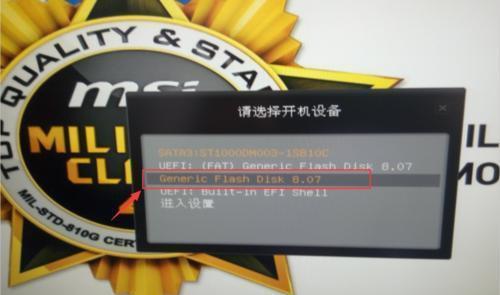
6.找到“Boot”或“启动”选项,将U盘设为第一启动项
7.保存设置并退出BIOS
四、插入U盘启动盘:将制作好的U盘插入电脑
8.关机后,将制作好的U盘插入电脑的USB接口
9.开机时,按照屏幕上的提示键选择“从U盘启动”
五、进入系统安装界面:根据提示进行安装操作
10.等待电脑加载U盘启动盘,进入系统安装界面
11.按照界面上的指引选择语言、时间等设置
12.选择安装方式(全新安装或升级安装),并设置系统安装路径
六、完成系统安装:等待安装过程完成
13.开始安装系统后,耐心等待安装过程完成
14.根据需要,选择是否自动更新系统驱动和软件
15.等待系统重启,安装过程结束
通过本教程,您学会了如何使用U盘进行电脑系统的安装设置。正确制作U盘启动盘、设置电脑启动顺序,并根据提示进行安装操作,能够轻松解决系统问题或更新系统。记得备份重要数据,避免数据丢失。祝您顺利完成电脑系统的安装!
